Как подключить впн на виндовс
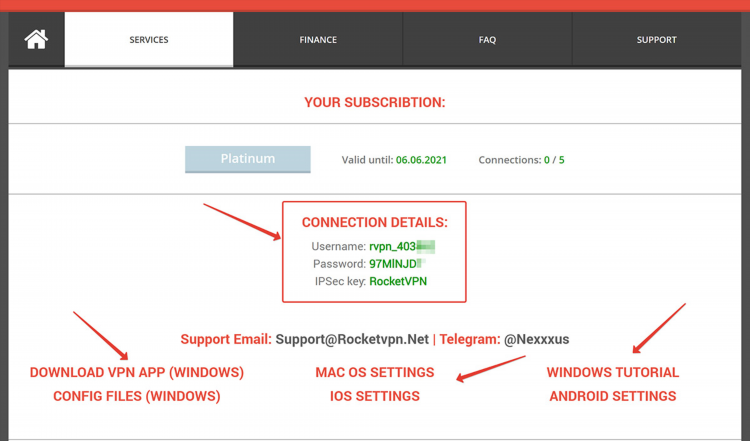
Как подключить впн на виндовс
Использование виртуальной частной сети (VPN) обеспечивает безопасное подключение к интернету, шифрует трафик и позволяет обойти географические ограничения. Ниже представлены проверенные способы, как подключить впн на виндовс без использования стороннего программного обеспечения, а также с применением специализированных приложений.
Встроенные средства Windows для подключения к VPN
Настройка VPN-соединения вручную
Для подключения VPN через встроенные функции Windows необходимо выполнить следующие шаги:
-
Открыть Параметры → Сеть и Интернет → VPN.
-
Нажать Добавить подключение VPN.
-
В появившейся форме заполнить поля:
-
Поставщик VPN: выбрать "Windows (встроенный)".
-
Имя подключения: указать произвольное название.
-
Имя или адрес сервера: ввести IP-адрес или домен VPN-сервера.
-
Тип VPN: выбрать протокол (например, PPTP, L2TP/IPSec, SSTP, IKEv2).
-
Тип входных данных: указать способ аутентификации (имя пользователя и пароль, сертификат и т.д.).
-
-
Сохранить настройки и вернуться к списку VPN.
-
Выбрать созданное подключение и нажать Подключиться.
Поддерживаемые протоколы VPN
Windows поддерживает следующие протоколы VPN:
-
PPTP (устаревший, используется редко).
-
L2TP/IPSec (предоставляет двойное шифрование).
-
SSTP (работает через порт HTTPS, удобен для обхода блокировок).
-
IKEv2 (обеспечивает устойчивое соединение, особенно на мобильных устройствах).
-
OpenVPN (не поддерживается нативно, требуется сторонний клиент).
Использование сторонних VPN-клиентов
Для расширенного функционала и удобства можно использовать сторонние VPN-программы. Примеры популярных решений:
-
OpenVPN: кроссплатформенный клиент, требует конфигурационные файлы .ovpn.
-
WireGuard: современный, быстрый протокол, использующий собственный клиент.
-
Приложения от VPN-провайдеров: большинство платных VPN-сервисов предоставляют фирменные клиенты с автоматической настройкой.
Установка и подключение через OpenVPN
-
Загрузить OpenVPN-клиент с официального сайта.
-
Установить программу, следуя инструкциям установщика.
-
Скопировать конфигурационные файлы провайдера (.ovpn) в каталог программы.
-
Запустить OpenVPN от имени администратора.
-
Выбрать нужный профиль и нажать Connect.
Как подключить впн на виндовс с использованием сертификатов
Некоторые VPN-соединения требуют наличия цифровых сертификатов. Для их установки:
-
Открыть Диспетчер сертификатов Windows (certmgr.msc).
-
Импортировать сертификат в хранилище Личное.
-
При создании подключения указать использование сертификата как тип входа.
Частые ошибки при подключении VPN
-
Ошибка 809: блокировка портов на маршрутизаторе или брандмауэре.
-
Ошибка 691: неверные учетные данные.
-
Ошибка 789: проблемы с аутентификацией IPSec (чаще при L2TP).
Для устранения проблем необходимо:
-
Проверить правильность ввода адреса сервера.
-
Убедиться в актуальности логина и пароля.
-
Разрешить нужные порты (например, UDP 500 и 4500 для L2TP).
-
Отключить или настроить антивирусное ПО и брандмауэр.
FAQ
Какой протокол VPN наиболее безопасен на Windows?
Наиболее безопасными считаются IKEv2 и OpenVPN. Оба протокола поддерживают сильное шифрование и устойчивы к сбоям подключения.
Можно ли подключить впн на виндовс без установки дополнительных программ?
Да. Windows имеет встроенные средства для подключения VPN-сервисов с поддержкой протоколов PPTP, L2TP, SSTP и IKEv2.
Почему не удается подключиться к VPN-серверу?
Возможные причины: неправильные учетные данные, недоступность сервера, блокировка портов или некорректная настройка протокола.
Нужны ли административные права для подключения VPN?
Для установки VPN-соединения права администратора не требуются. Однако установка некоторых клиентов (например, OpenVPN) требует запуск от имени администратора.
Можно ли использовать бесплатные VPN-сервисы на Windows?
Да, но важно учитывать ограничения скорости, объема трафика и возможные риски для конфиденциальности при использовании бесплатных решений.
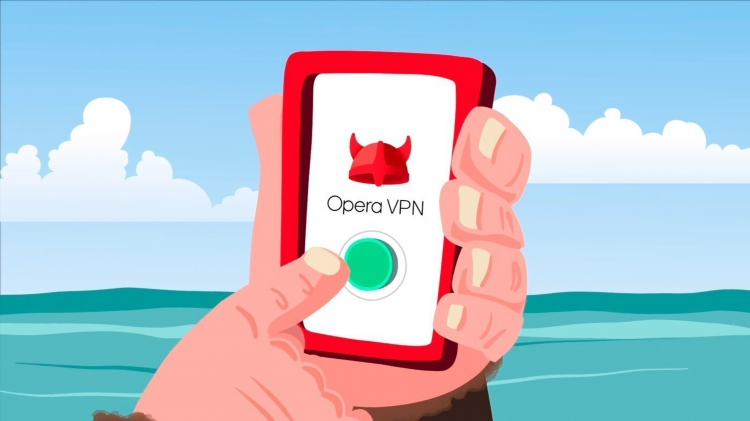
Впн на браузер пк
Блокировки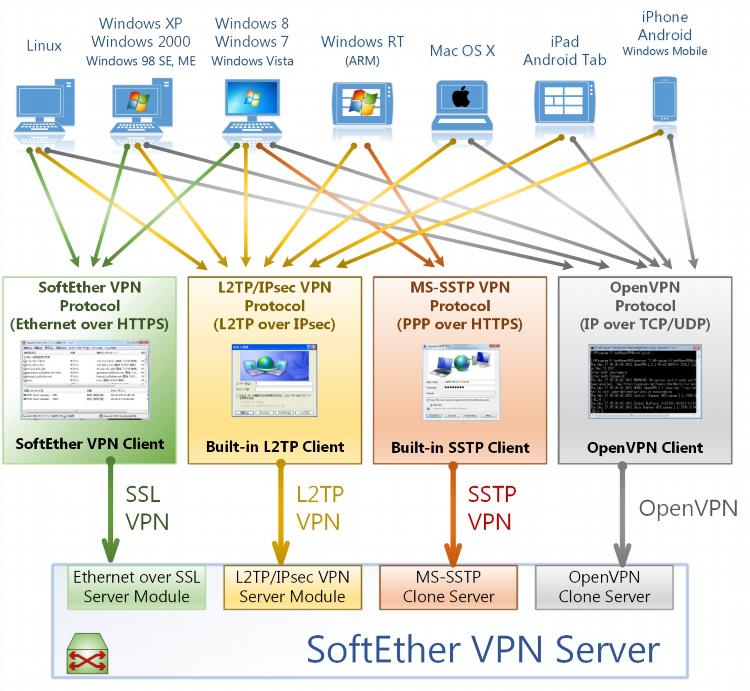
Vpn l3 что это такое
Скорость
Тик ток и впн
Тесты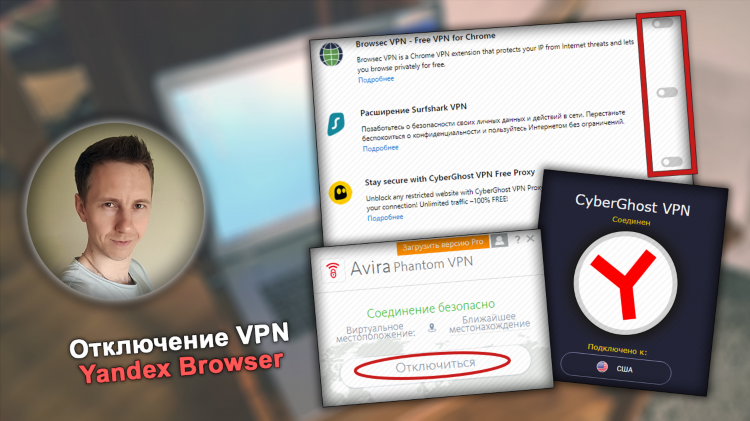
Whoer vpn отзывы
Устройства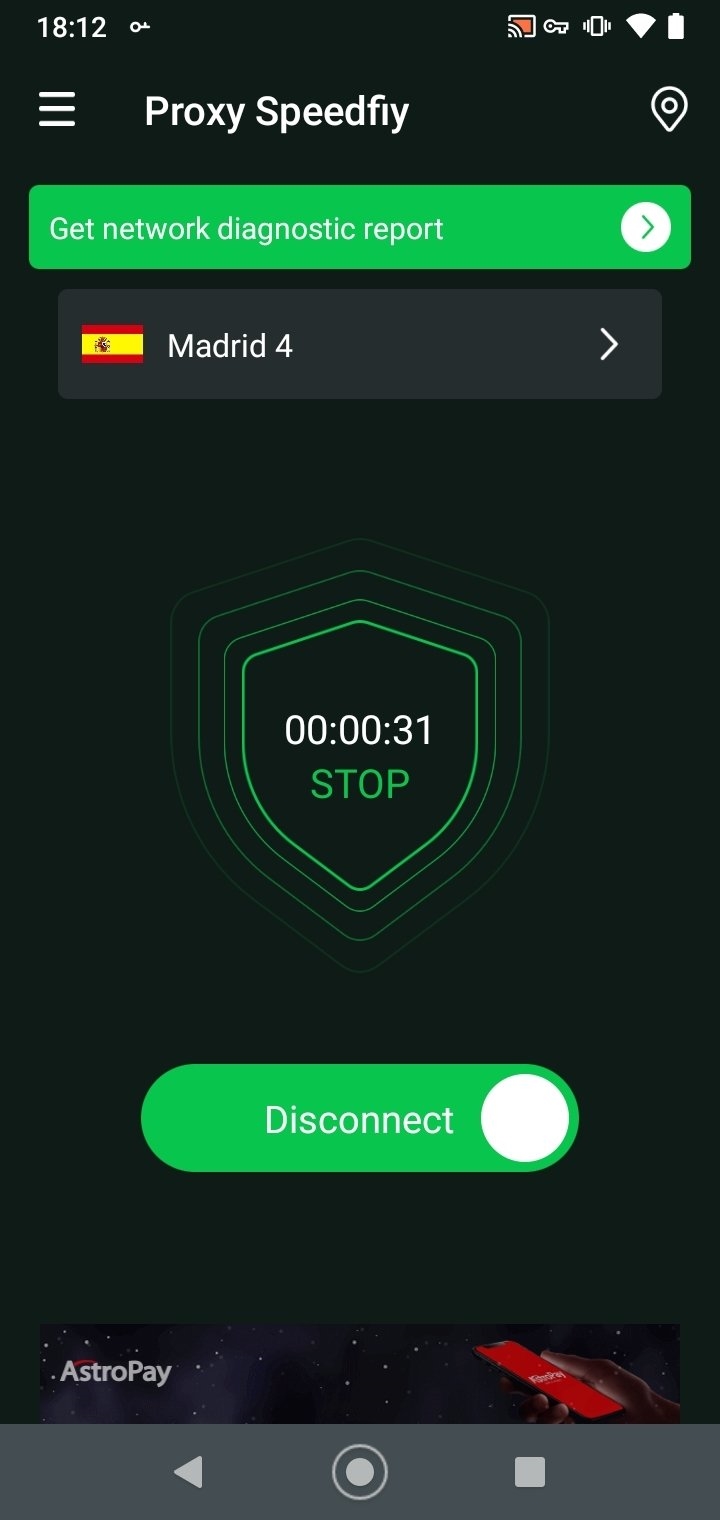
Скачать vpn прокси
АльтернативыИнформация
Посетители, находящиеся в группе Гости, не могут оставлять комментарии к данной публикации.


